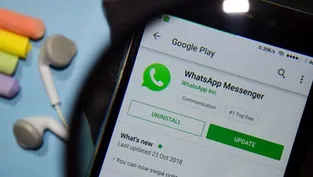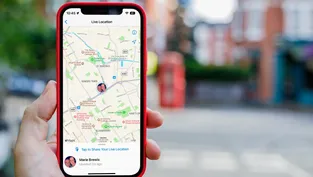Hemen hemen her akıllı telefon kullanıcısı, gün içerisinde defalarca kez ekran görüntüsü alabiliyor. Mesela arkadaşlarınızla bir mesajlaşmanızdan, Instagram hikayelerine kadar pek çok platformda ekran görüntüsü alabilirsiniz.
‘da da bu mümkün. Halihazırda ekran fotoğrafını almak için kilit ve ses açma tuşuna basarak ekran görüntüsü alabilirsiniz. Ancak ekran görüntüsünün yeterli olmayıp video almak istiyorsanız da ek bir seçeneğiniz bulunuyor; ekran kaydedici… Peki iPhone’da ekran kaydı nasıl alınır?
Tek tuşla iPhone’da ekran kaydı alın
İster bir uygulama ile ilgili deneyimlerinizi paylaşın isterseniz de arkadaş gruplarıyla sohbetinizi… Eğer bir iPhone sahibi iseniz ekran kaydı almak inanılmaz derecede basit. Gelin, bu kaydı nasıl yaparsınız yakından göz atalım:
1-Kontrol Merkezine Ekran Kaydı ekleyin
İlk aşama oldukça basit. iPhone’da Ayarlar-Kontrol Merkezi’ne gidin ve Ekran Kaydı aracını eklemek için artı simgesine dokunun. Daha sonraki adıma hazırlanmanız için bu aşamayı geçmeniz gerekiyor. Hazırsanız şimdi ikinci aşamaya geçelim.
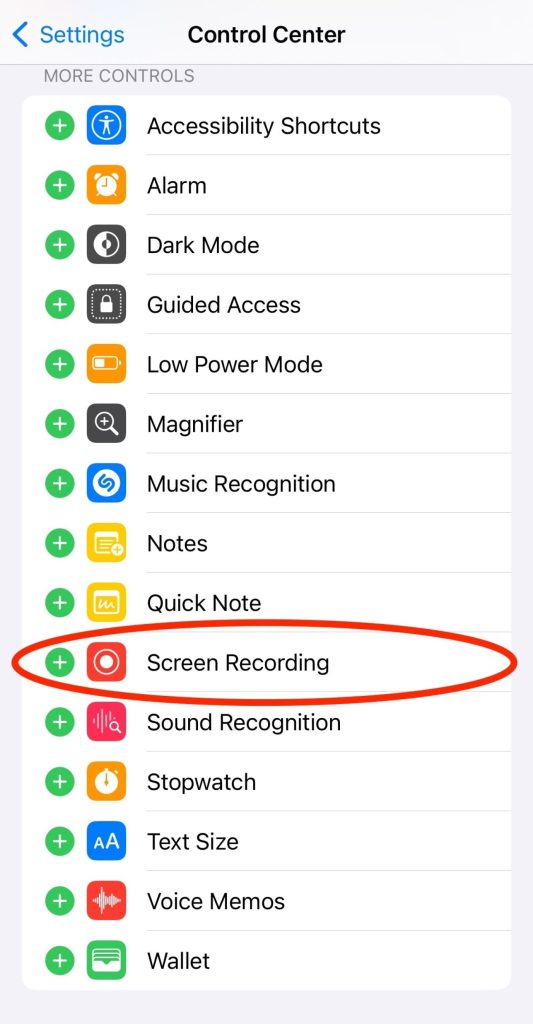
2-Denetim Merkezi’ni açın
İkinci aşamada ise sağ üst köşeden aşağı kaydırın ve iPhone’da Kontrol Merkezi’ni açın. Bu, eğer yeni bir iPhone’a sahipseniz tüm modellerde aynı yerde bulunuyor. Aşağıdan yukarı kaydırarak kısayollarınızı görebilirsiniz.
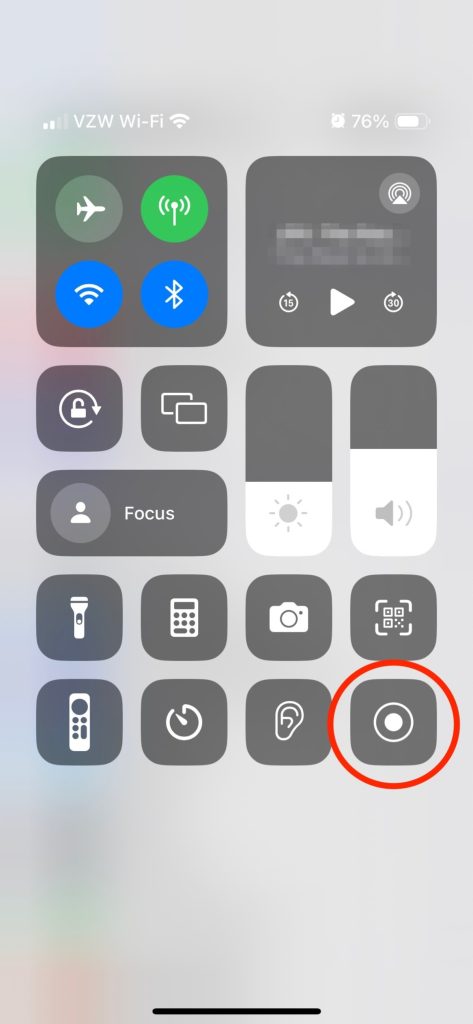
3- Ekran Kaydına Başlayın
Üçüncü adımı anlatmaya bile gerek yok. Yukarıdaki aşamaları geçtikten sonra geldik en kolay adıma. Kontrol Merkezi’ni açtıktan sonra karşınıza çıkan ekrandan Ekran Kaydı düğmesine dokunun. Daha sonra ekranın üst kısmında kırmızı bir nokta belirecek, işte bu artık ekran kaydının başladığı anlamına geliyor.
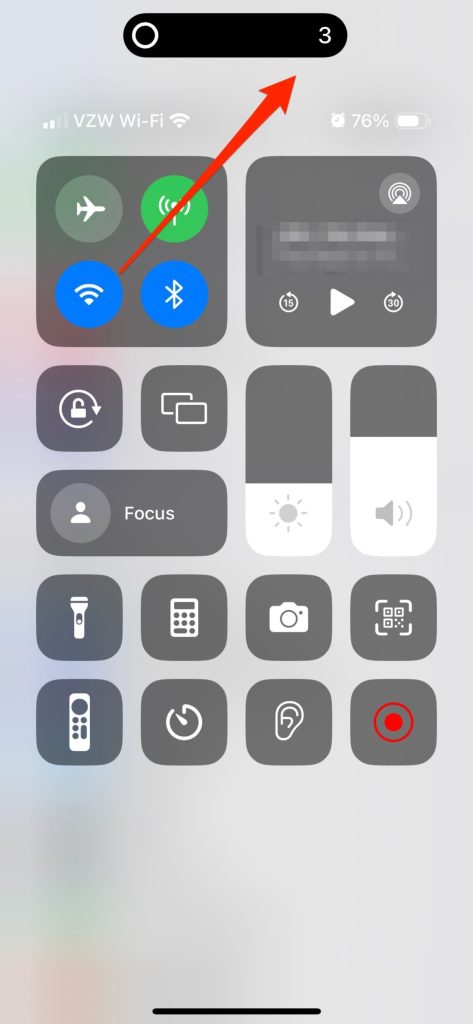
Kaydettiğiniz ekran görüntüsüne artık fotoğraflar uygulamasından veya videolarınızdan erişebilirsiniz.
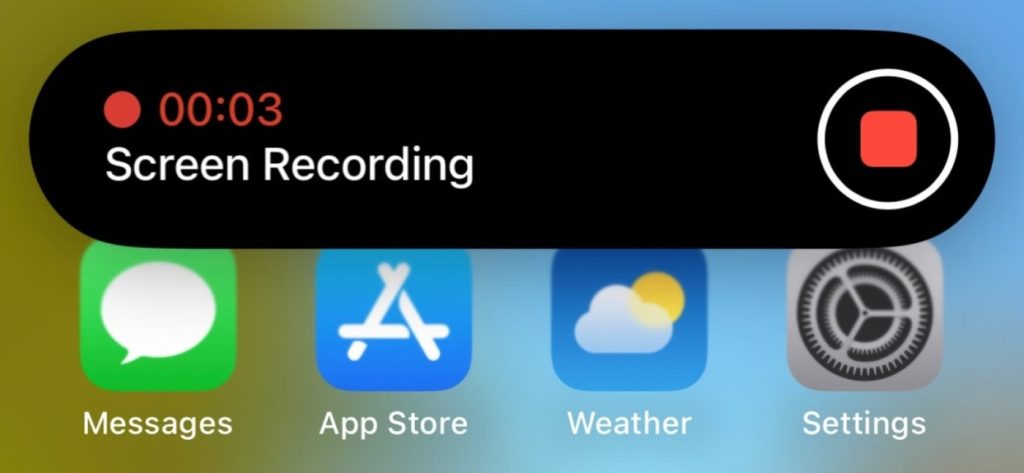
Ancak bunun öncesinde kaydı durdurmak için yuvarlak simgeye basmanız gerektiğinizi de unutmamanızda fayda var.